На большинстве мобильных устройств ярлыки приложений по умолчанию располагаются на рабочем столе (главном и последующих экранах), и добавляются туда по мере установки новых. В случае необходимости, например, для экономии места или обеспечения удобства, их можно сгруппировать в папки. Сегодня мы расскажем о том, как это сделать на iPhone и Android
Создаем папку на телефоне
Ввиду серьезных различий во внешнем виде, логике поведения и общем принципе функционирования iOS и Android, под управлением которых работает абсолютное большинство смартфонов, рассмотрим решение нашей сегодняшней задачи отдельно для каждой из этих мобильных ОС.
Android
Смартфоны и планшеты с Android, в отличие от iPhone и iPad, о которых мы ниже еще поговорим, являются более дружественными в отношении пользователя девайсами и, следовательно, предоставляющими широкие возможности для своей настройки и кастомизации. Так, папка с приложениями может быть создана не только на главном экране, но и в общем меню (если таковое имеется), а на накопителе – как внутреннем, так и внешнем (карта памяти) – можно создать директорию с файлами. Несмотря на обилие разнообразных лаунчеров, фирменных оболочек и файловых менеджеров, интересующая нас в рамках настоящей статьи функция есть везде, к тому же реализуется она если не по идентичному, то уж точно по крайне близкому к таковому алгоритму. Узнать о том, что потребуется делать в каждом из озвученных случаев, поможет представленная по ссылке ниже статья.

Подробнее: Как создать папку на Android
iPhone
На мобильных девайсах от Apple нет меню приложений, а используемая в iOS файловая система является весьма ограниченной в плане предоставляемых пользователю возможностей, и поэтому на внутреннем накопителе создать папку нельзя. Зато на рабочем столе это делается буквально в несколько тапов – достаточно переместить иконку одной программы на другую, а затем повторить эти действия с другими ярлыками. Помимо главного экрана, упорядочить схожим образом можно еще и фотографии, видео, музыку – первые два мультимедийных элемента группируются в предустановленном приложении «Фото», третий, что ожидаемо – в «Музыке», где песни можно собрать в плейлисты. Обо всем этом, но куда более подробно, мы ранее рассказывали в отдельной инструкции, которую и предлагаем прочесть.

Подробнее: Как создать папку на iPhone
Заключение
Как видите, нет ничего сложного в том, чтобы создать папку на телефоне, причем и на Android, и на iPhone это может быть сделано несколькими способами.
 Наши группы в TelegramПолезные советы и помощь
Наши группы в TelegramПолезные советы и помощь
 lumpics.ru
lumpics.ru
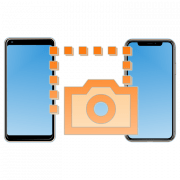


Спасибо большое за ответы.